
82、拖动到您的项目文件,并调整大小/位置如下所示的文件夹的缩略图。 如果你发现任何“手”层边缘的光晕,目标和去层>垫> Defringe输入一个或两个像素。
在这个阶段,你可能想剪辑一些调整,以“手”和“草莓”层,使他们坐更舒适的组成。
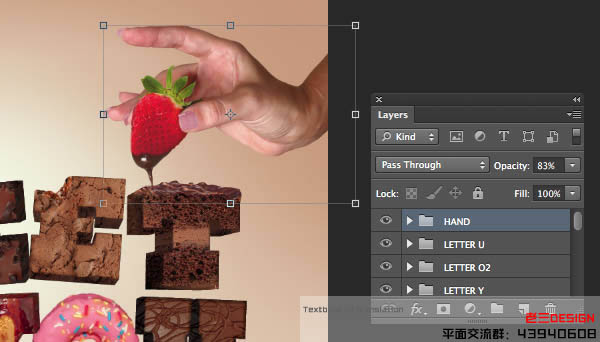
83、使用选择/缩小边缘提取工作流程上的“Choc_1.jpg”和的“Choc_2.jpg”(在“源”文件夹中找到),添加一些巧克力水坑。使用的技术,你已经学会夹相关的调整图层,并重新着色一些类似软糖。
这些层内放置一个新的顶级称为“元素”的文件夹。
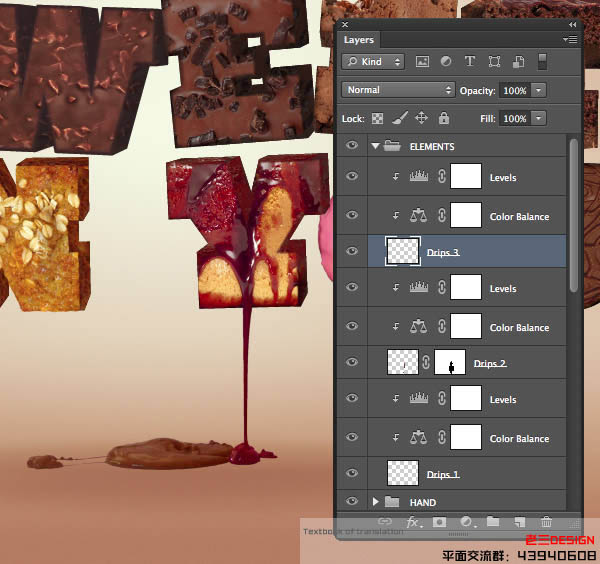
84、提取和添加“White_choc.jpg”,然后经超过甜甜圈和相应的面具。夹级别的调整,以提高对比度和色相/饱和度调整,重新着色粉红色。下一步,选择从这个AA小面积的形象和作为一个“元素”文件夹内的小饼干屑的地方。
添加一个空白层在堆栈的底部在同一文件夹内的乘法模式。现在,填补从所有打点滴和深棕色屑选择。变换所示,然后申请相同的模糊和噪音,为您在主要的阴影教程开始做。最后,降低不透明度为90%和口罩,一些黑色到透明的渐变。
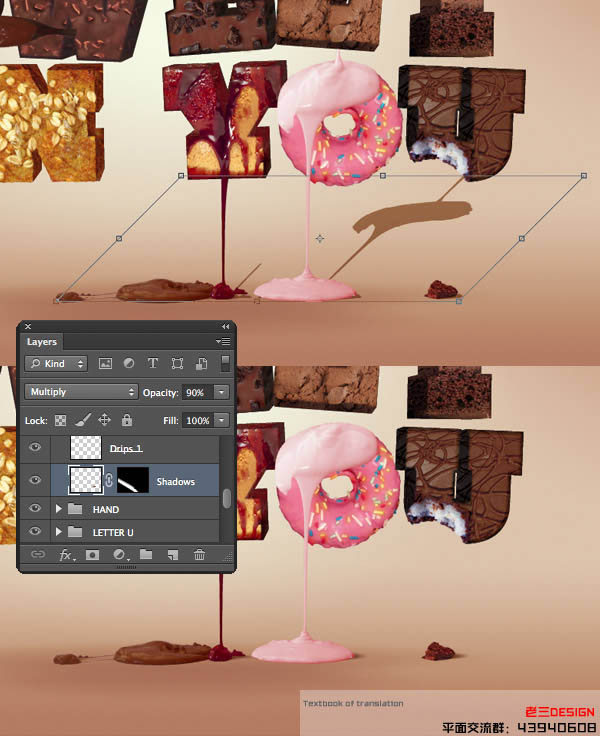
85、以上所有的组文件夹放置一个新的图层并命名为“修饰”。现在抓住仿制图章工具(S)和使用小刷子,在大约50%的硬度克隆周围的刻字,使其不太均匀的边缘。
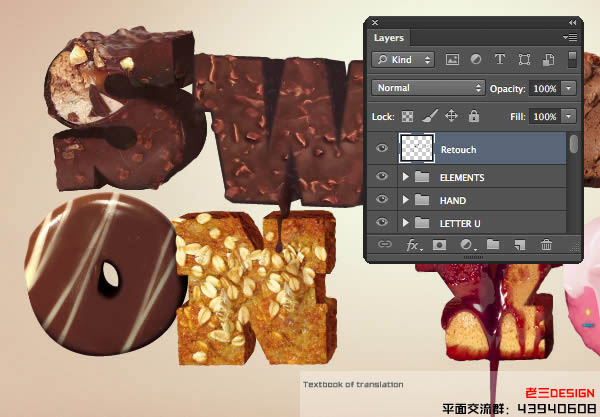
86、包裹起来,我们将添加一些整体锐化。放置在顶部的空层,然后去图像>应用图像。
设置在下面的窗口,点击OK(此命令创建一个从所有可见图层复合)混合到正常。命名此层为“高通”。选择滤镜>其它>高通,进入改变混合模式为叠加,呈现灰色隐形,然后放入一组文件夹都被称为“最后的润饰”浮动层。
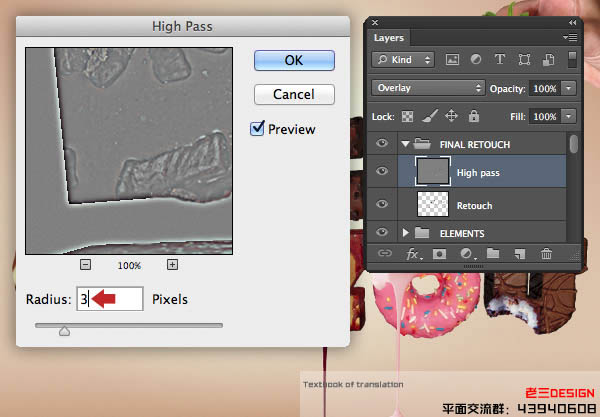
最终效果:


原图下面开始我们的一图五抠教程,第一种抠图方法会讲的比较细致,之后的四种方法有些与第一种相同,所以会讲解的比较简单。PS抠图方法一1、

有时候为了设计需要,我们要手动制作出公章的效果(当然不是为了干违法乱纪的事哈),例如做出一个下面这样的效果:那么我们是怎么用Photo

本篇教程将教大家如何抠出与背景颜色相近且还带反光的头发,可以说是有一定的难度与技巧。相信大家学会这篇抠头发教程后,就没有抠不出的毛发图

九宫格原本是指一种数字游戏,但现在大家第一反映估计是多张照片的拼接,例如微信微博发多张照片的时候就会自动帮我们排列成九宫格形式。这种九

作者合成的非常细腻,很多细节的处理都值得借鉴,如水面倒影的处理部分,作者先制作好水波纹理,然后把倒影部分用置换和动感模糊滤镜特殊处理,
手机访问:M.PSDEE.COM/电脑访问:WWW.PSDEE.COM